
Myfiosgateway.com
Myfiosgateway.com on veebiportaal, mis võimaldab teil pääseda juurde ja hallata oma Verizon FiOS Quantum Gateway ruuteri seadeid. Logides sisse saidile Myfiosgateway.com, saate muuta oma Wi-Fi nime ja parooli, seadistada vanemlikku järelevalvet ja palju muud.
Myfiosgateway.com-i sisselogimiseks avage oma veebibrauser ja tippige aadressiribale "myfiosgateway.com" või "192.168.1.1". See viib teid sisselogimislehele, kus peate sisestama oma kasutajanime ja parooli. Vaikimisi kasutajanimi on "admin", parooli leiate ruuteri tagaküljel olevalt kleebiselt.
Kui olete saidile Myfiosgateway.com sisse loginud, on teil juurdepääs erinevatele seadetele ja funktsioonidele, mis võimaldavad teil oma Wi-Fi võrku kohandada. Siin on mõned põhifunktsioonid, millele pääsete juurde saidi Myfiosgateway.com kaudu:
- Wi-Fi nime või parooli muutmine: muutke oma Wi-Fi võrgu nime ja parooli lihtsalt meeldejäävamaks või turvalisemaks.
- WiFi-juurdepääsu väljalülitamine: kui soovite ajutiselt WiFi-juurdepääsu keelata, saate seda teha saidi Myfiosgateway.com kaudu.
- Vanemlik järelevalve: seadistage vanemlik järelevalve, et piirata juurdepääsu teatud veebisaitidele või rakendustele teie võrgu konkreetsete seadmete jaoks.
- Külalis-Wi-Fi: looge eraldi külaliste WiFi-võrk, et anda külastajatele juurdepääs Internetile, andmata neile juurdepääsu teie põhivõrgule.
Üldiselt on Myfiosgateway.com võimas tööriist, mis võimaldab teil hõlpsasti kohandada ja hallata oma Verizon FiOS Quantum Gateway ruuteri sätteid. Ükskõik, kas soovite muuta oma Wi-Fi nime ja parooli, seadistada vanemlikku järelevalvet või luua külalisvõrku, pakub Myfiosgateway.com teid.
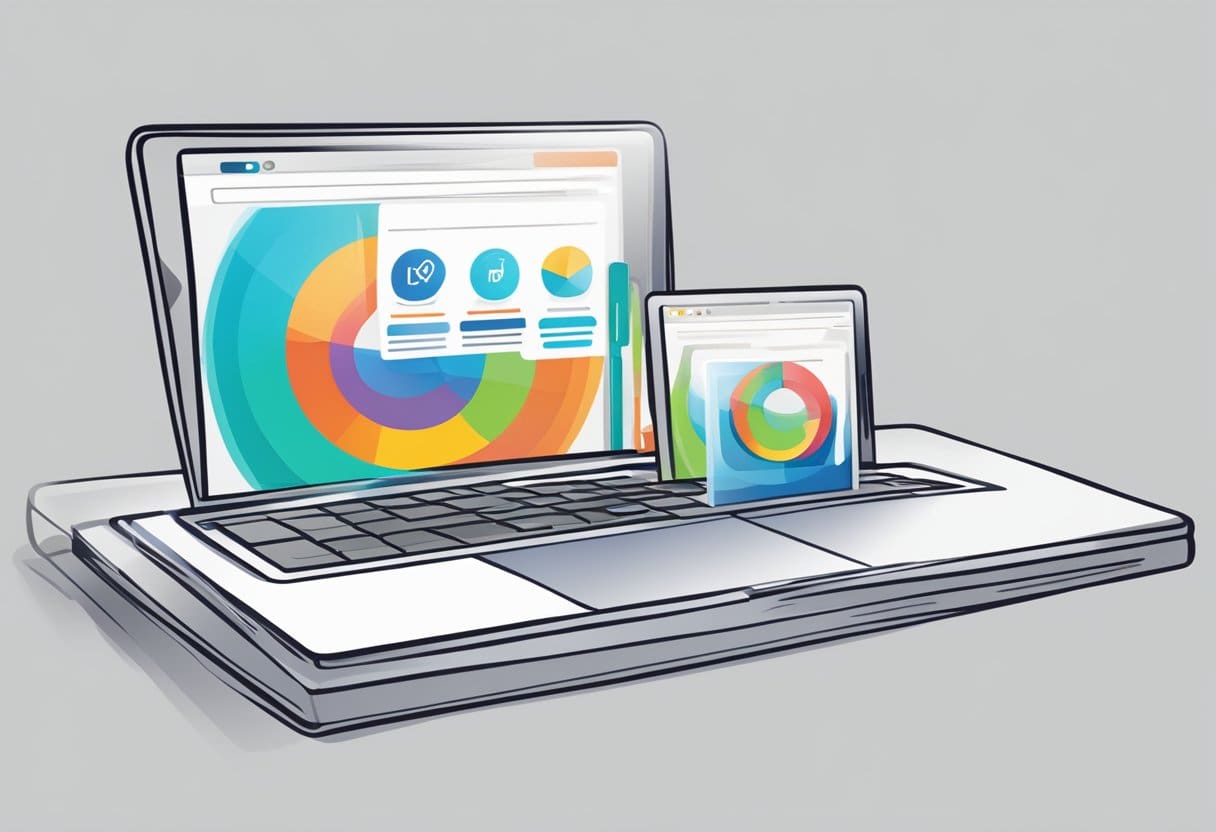
Kuidas sisse logida saidile Myfiosgateway.com
Verizon FiOS-ruuterisse sisselogimiseks võite kasutada Myfiosgateway veebisaiti. Seda saab teha järgmiselt.
- Ühendage ruuter arvutiga.
- Käivitage oma veebibrauser.
- Sisestage URL-i jaotisesse "myfiosgateway.com" või "192.168.1.1".
- See suunab teid sisselogimislehele. Sisestage oma kasutajanimi ja administraatori parool. Vaikimisi kasutajanimi on "admin".
- Pärast sisselogimist saate hallata oma Wi-Fi seadeid, muuta oma Wi-Fi nime või parooli, lülitada WiFi-juurdepääsu välja ja seadistada vanemliku järelevalve.
Oluline on märkida, et Verizon FiOS-i ruutereid müüakse kui "FiOS Quantum Gateways". Kui teil on sisselogimisel või ruuteri seadete haldamisel probleeme, võite abi saamiseks ühendust võtta Verizoni toega.
See on kõik! Nüüd peaksite saama sisse logida saidile Myfiosgateway.com ja hõlpsalt hallata oma Verizon FiOS-ruuteri seadeid.
Myfiosgateway.com-i sisselogimisprobleemide tõrkeotsing

Kui teil on probleeme saidile Myfiosgateway.com sisselogimisel, saate probleemi lahendamiseks teha mõned veaotsingu toimingud. Allpool on mõned levinumad probleemid ja lahendused.
Unustatud salasõna
Kui olete oma parooli unustanud, saate selle hõlpsalt lähtestada, klõpsates sisselogimislehel lingil "Unustasin parooli". Teil palutakse sisestada oma kasutajanimi või e-posti aadress ja seejärel järgida juhiseid parooli lähtestamiseks. Valige tugev parool, mis sisaldab suuri ja väikesi tähti, numbreid ja sümboleid.
Brauseri ühilduvus
Kui teil on probleeme saidile Myfiosgateway.com juurdepääsuga, võib selle põhjuseks olla brauseri ühilduvusprobleemid. Veenduge, et kasutate ühilduvat brauserit, nagu Google Chrome, Mozilla Firefox või Microsoft Edge. Tühjendage brauseri vahemälu ja küpsised ning proovige uuesti sisse logida. Kui teil on endiselt probleeme, proovige kasutada mõnda muud brauserit või värskendada praegust brauserit uusimale versioonile.
Ühendusprobleemid
Kui te ei saa Myfiosgateway.com-iga ühendust luua, võib selle põhjuseks olla ühenduse probleem. Kontrollige oma Interneti-ühendust ja veenduge, et see oleks stabiilne ja tugev. Proovige ruuteri lähtestada, eemaldades selle mõneks sekundiks toiteallikast ja ühendades seejärel uuesti. Kui teil on endiselt probleeme, võtke abi saamiseks ühendust Interneti-teenuse pakkujaga.
Järgides neid tõrkeotsingu samme, peaksite saama lahendada kõik saidile Myfiosgateway.com sisselogimisel tekkinud probleemid.
Myfiosgateway.com-i sisselogimise turvameetmed

Seoses Myfiosgateway.com-i sisselogimisega peaks turvalisus olema esmatähtis. Siin on mõned turvameetmed, mida saate oma konto kaitsmiseks võtta.
Tugev parool
Tugev parool on esimene kaitse teie kontole volitamata juurdepääsu eest. Veenduge, et teie parool oleks vähemalt 8 tähemärgi pikkune ning sisaldaks suur- ja väiketähtede, numbrite ja erimärkide kombinatsiooni.
Kaks Factor Authentication
Kahefaktoriline autentimine lisab teie kontole täiendava turvakihi, nõudes koodi ja parooli. See kood saadetakse teie telefonile või meilile; sisselogimisprotsessi lõpuleviimiseks peate selle sisestama. Kahefaktorilise autentimise lubamine on väga soovitatav.
Värskendage regulaarselt oma parooli
Konto turvalisuse tagamiseks on oluline oma parooli regulaarselt värskendada. Soovitame parooli vahetada iga 3-6 kuu tagant.
Hoidke oma brauser ajakohasena
Brauseri ajakohasena hoidmine on turvalisuse huvides oluline. Värskendused hõlmavad turvapaiku, mis käsitlevad turvaauke, mida häkkerid võivad ära kasutada.
Vältige avalikku WiFi-ühendust
Vältige avalikes WiFi-võrkudes saidile Myfiosgateway.com sisselogimist. Need võrgud on turvamata, mistõttu häkkeritel on lihtne teie sisselogimismandaate pealt kuulata.
Nende turvameetmete järgimine aitab kaitsta teie Myfiosgateway.com kontot volitamata juurdepääsu eest.

Kuidas oma Verizon ruuteri tehaseseadetele lähtestada?
Kui unustasite oma Verizon ruuteri parooli ega pääse ruuterile juurde või soovite uuesti alustada uute sätetega, võite tehase vaikeseadete taastamiseks ruuteri lähtestada. Siin on mõned tehasemeetodid Verizon ruuteri lähtestamiseks.
1. meetod: lähtestamisnupu vajutamine
Peaksite märkama Verizon ruuteri tagaküljel väikest lähtestamisnuppu. Kui leiate selle nupu korraks üles ja vajutate seda, lähtestab seade tehaseseadetele. See lähenemisviis on ideaalne, kui olete ruuteri läheduses ja leiate lähtestusnupu.
2. meetod: ruuteri veebiliidese kasutamine
- Avage oma veebibrauser ja minge aadressile http://192.168.1.1.
- Sisestage ruuteri kasutajanimi ja parool.
- Klõpsake "Täpsemalt" ja seejärel "Administration".
- Klõpsake nuppu "Varundamine ja taastamine".
- Klõpsake nuppu "Kustuta" ja seejärel kinnitamiseks nuppu "Jah".
3. meetod: toitenupu kasutamine
- Ühendage toitekaabel ruuteri küljest lahti.
- Vajutage ja hoidke ruuteri toitenuppu 10–15 sekundit all.
- Vabastage toitenupp ja ühendage toitekaabel tagasi.
Märkus. Ruuteri lähtestamine kustutab kõik teie kohandatud sätted. Pärast lähtestamist peate oma ruuteri uuesti konfigureerima oma Interneti-teenuse pakkuja sätetega, sealhulgas kasutajanime ja parooliga.
Viimati värskendatud: 14. oktoober 2023

Sandeep Bhandaril on arvutite bakalaureusekraad Thapari ülikoolist (2006). Tal on 20-aastane kogemus tehnoloogia vallas. Ta tunneb suurt huvi erinevate tehnikavaldkondade, sealhulgas andmebaasisüsteemide, arvutivõrkude ja programmeerimise vastu. Tema kohta saate tema kohta rohkem lugeda bio-leht.

